Ноутбук шумит при игре - это распространенная проблема, с которой многие геймеры сталкиваются. Постоянный шум во время игры может не только испортить удовольствие от игрового процесса, но и указывать на возможные проблемы с компьютером. В этой статье мы рассмотрим возможные причины и предложим решения для устранения этой проблемы.
Одной из основных причин шума ноутбука во время игр является его высокая нагрузка. Игры требуют большого количества вычислительных ресурсов, и процессор и графическая карта ноутбука работают на пределе своих возможностей. В результате этого возникает тепло, которое необходимо облегчить с помощью системы охлаждения. Шум во время игры может указывать на то, что система охлаждения не справляется с загрузкой и начинает работать на максимальных оборотах для поддержания оптимальной температуры компонентов.
Еще одной возможной причиной шума ноутбука при игре является его пыльность. С течением времени на вентиляторах накапливается пыль, которая затрудняет движение воздуха и ухудшает процесс охлаждения. Вследствие этого, вентиляторы должны работать на больших оборотах для компенсации пониженной эффективности охлаждения, что приводит к увеличению шума.
Чтобы устранить проблему с шумом ноутбука при игре, можно предпринять несколько действий. Во-первых, следует обратить внимание на систему охлаждения. Проверьте, нет ли пыли и грязи на вентиляторах и защитных решетках. Если они запылены, следует аккуратно очистить их с помощью воздушного компрессора или специальной щетки. Это позволит улучшить процесс охлаждения и уменьшить шум.
Кроме того, можно попробовать снизить нагрузку на ноутбук при игре. Закрывайте ненужные программы и процессы, которые могут загружать систему. Также стоит обратить внимание на графические настройки игр. Уменьшите настройки графики наименее существенные для вас параметры, такие как разрешение экрана и уровень детализации. Это может помочь снизить нагрузку на процессор и графическую карту, а следовательно, и шум.
Происхождение шума при игре на ноутбуке

Шум, возникающий при игре на ноутбуке, может иметь разные причины. Во-первых, это может быть связано с интенсивной работой графической карты и процессора. Во время игры эти компоненты нагружаются больше, что ведет к повышению их температуры.
Повышение температуры приводит к включению системы охлаждения, которая заботится о том, чтобы компоненты не перегревались. Вентиляторы начинают ускоряться и создают шум. Это нормальное явление и не представляет угрозы для работы ноутбука.
Однако, если шум стал значительно громче или появился новый вид шума, это может свидетельствовать о проблемах с системой охлаждения. Например, вентиляторы могут быть засорены пылью или неисправны. В таком случае, рекомендуется обратиться к специалисту для профессиональной чистки или замены вентиляторов.
Также, шум может возникать из-за неправильной работы жесткого диска. Если вы слышите постоянный или интермиттирующий шум, возможно, винчестер испытывает проблемы. В этом случае, необходимо обратиться к специалисту для диагностики и ремонта.
В целом, шум при игре на ноутбуке является нормальным явлением, связанным с усиленной работой компонентов. Он может быть минимизирован правильным уходом за ноутбуком и регулярной очисткой системы охлаждения.
Если шум стал неприятным или сопровождается другими проблемами, рекомендуется обратиться за помощью к специалисту, чтобы избежать возможных поломок и повреждений ноутбука.
Вентиляторы

Вентиляторы в ноутбуке иногда могут производить громкий шум из-за различных причин:
1. Пыль и грязь:
Накопление пыли и грязи в вентиляторах и на радиаторе системы охлаждения может создавать препятствия для нормального воздушного потока, вызывая повышенное трение и шум. Регулярная чистка вентиляторов и радиатора позволяет сохранять их эффективность и снижать уровень шума.
2. Дефектные вентиляторы:
Иногда вентиляторы могут быть повреждены или иметь дефекты, которые приводят к неправильной работе или изданию шума. В этом случае рекомендуется обратиться к сервисному центру для замены или ремонта вентиляторов.
3. Высокие обороты вентиляторов:
При игре некоторые ноутбуки автоматически увеличивают обороты вентиляторов для более интенсивного охлаждения процессора и графического чипа. Это может привести к увеличению шума. Однако, если шум слишком высокий или неприятный, это может указывать на проблемы с системой охлаждения и требовать проверки и настройки.
В целом, шум от вентиляторов при игре на ноутбуке является нормальным явлением, но иногда может указывать на проблемы с системой охлаждения. Регулярная чистка, замена или настройка вентиляторов позволят снизить шум и обеспечить оптимальную работу ноутбука при игре.
Жесткий диск

Шум от жесткого диска может быть вызван несколькими причинами:
- Вращение дисков: Во время работы жесткого диска диски внутри него вращаются со значительной скоростью, что может вызвать шум. Особенно это заметно при интенсивной работе с данными во время игры.
- Считывающая головка: Головка, перемещаясь по дискам для чтения и записи данных, может производить звуковые эффекты, которые могут быть слышны пользователем.
- Проблемы с жестким диском: Повреждения или неисправности жесткого диска, такие как плохие секторы или проблемы с подшипниками, могут также вызвать шум.
Для устранения шума от жесткого диска при игре на ноутбуке можно предпринять следующие меры:
- Оптимизация работы жесткого диска: Закройте ненужные приложения и процессы, чтобы уменьшить количество операций чтения и записи на жестком диске.
- Очистка жесткого диска: Используйте специальные программы для удаления ненужных файлов и регулярно очищайте диск от временных файлов и кэша.
- Обновление драйверов: Установите последние драйверы для жесткого диска, чтобы обеспечить оптимальную работу и исправить возможные проблемы.
- Резервное копирование данных: Регулярно делайте резервные копии важных данных на внешние накопители, чтобы минимизировать риск потери данных в случае поломки жесткого диска.
- Замена жесткого диска: Если проблема шума от жесткого диска остается раздражающей, рассмотрите возможность замены его на более тихой модель или на SSD (твердотельный накопитель), который обычно работает более бесшумно.
Помните, что шум от жесткого диска может быть обычным явлением при интенсивной работе с данными, и в большинстве случаев это не является признаком неисправности. Однако, если шум становится слишком громким или сопровождается другими проблемами, обратитесь к специалисту для диагностики и ремонта.
Потенциальные проблемы, вызывающие шум

Шум, который слышен во время игры на ноутбуке, может быть вызван различными проблемами. Вот несколько потенциальных причин:
- Повышенная нагрузка на графический процессор. Когда вы играете в требовательные игры, графический процессор начинает работать на полную мощность, что может привести к нагреванию и шуму от вентилятора.
- Проблемы с охлаждением. Если вентиляторы вашего ноутбука забиты пылью или работают неэффективно, это может вызвать повышенную температуру и, как следствие, шум.
- Неэффективное использование ресурсов. Если игра использует слишком много ресурсов системы, это может привести к перегреву и шуму от вентилятора.
- Проблемы с жестким диском. Если жесткий диск работает с повышенной нагрузкой или испытывает проблемы чтения и записи данных, это может вызвать шум.
Чтобы решить проблему со шумом при игре на ноутбуке, можно попробовать следующие подходы:
- Очистить вентиляторы от пыли.
- Установить программу для мониторинга температуры, чтобы отслеживать перегрев.
- Проверить и обновить драйверы графической карты.
- Снизить настройки графики в игре.
- Закрыть ненужные приложения и процессы, чтобы снизить загрузку системы.
- Проверить и исправить проблемы с жестким диском.
Если проблема со шумом остается после выполнения этих действий, возможно, стоит обратиться к специалисту для более подробной диагностики и решения проблемы.
Пыль и загрязнение
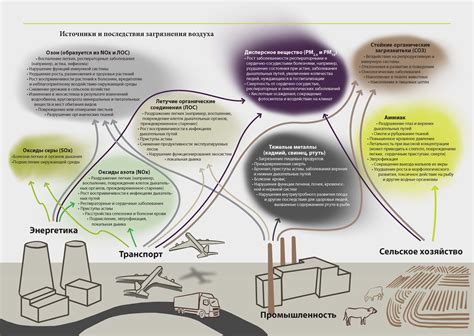
Однако со временем на эти элементы может накопиться пыль, которая засоряет вентиляторы и затрудняет их работу. При этом система охлаждения не может эффективно отводить тепло, что приводит к перегреву компонентов и повышенному шуму.
Для решения этой проблемы рекомендуется регулярно чистить систему охлаждения ноутбука. Для этого можно использовать компрессор или специальные средства для очистки электроники. Однако необходимо быть осторожным и не повредить хрупкие элементы системы охлаждения. Если вы не уверены в своих навыках, лучше обратиться к специалистам.
Помимо пыли, загрязнение также может быть вызвано нарушением термопасты – вещества, которое наносится между процессором и системой охлаждения для более эффективного отвода тепла. Если термопаста испорчена или нанесена неправильно, это может привести к повышенной температуре и, как следствие, повышенному шуму ноутбука.
В таком случае, стоит обратиться к специалистам для замены термопасты. Они смогут правильно нанести новое вещество и проверить работу системы охлаждения. Это поможет решить проблему с шумом и предотвратить перегрев компонентов во время игры.
Итог: Очистка системы охлаждения от пыли и загрязнений, а также замена испорченной термопасты, помогут устранить причину шума и повышенной температуры ноутбука при игре. Регулярное обслуживание и профилактика помогут сохранить оптимальную работу системы охлаждения и продлить срок службы ноутбука.
Плохая теплопроводность

Еще одной возможной причиной шума ноутбука при игре может быть плохая теплопроводность. Когда ноутбук работает в режиме игры, процессор и графический чип генерируют большое количество тепла. Чтобы избежать перегрева, ноутбук использует систему охлаждения, которая включает вентиляторы и тепловые трубки.
Однако, если тепловые трубки или радиаторы плохо контактируют с процессором или графической картой, то тепло не будет эффективно отводиться, что может привести к перегреву и дополнительному шуму от работающих вентиляторов.
Если вы заподозрили проблемы с теплопроводностью, можно попробовать снять крышку ноутбука и визуально проверить состояние теплового блока. Убедитесь, что тепловые трубки и радиаторы не засорены пылью или не имеют повреждений. Если есть необходимость, можно очистить их или заменить. Также стоит убедиться, что теплопроводящая паста, используемая для установки процессора и видеокарты, нанесена равномерно и в достаточном количестве.
В случае, если вы не имеете достаточной экспертизы в области аппаратной части ноутбука, рекомендуется обратиться к специалисту или сервисному центру для более точной диагностики и решения проблемы с плохой теплопроводностью.
Нагрузка на процессор и видеокарту

Если ноутбук не оснащен эффективной системой охлаждения или вентиляторы засорены пылью, это может приводить к увеличению шума. Также, если ноутбук работает на поверхности с плохой вентиляцией, это также может способствовать повышению температуры устройства и увеличению работы вентиляторов.
Чтобы снизить нагрузку на процессор и видеокарту, вы можете попробовать такие решения:
- Закрыть ненужные программы и процессы, чтобы освободить ресурсы системы;
- Уменьшить графические настройки в игре, чтобы уменьшить нагрузку на видеокарту;
- Поставить ограничение на частоту кадров (FPS) в игре, чтобы снизить нагрузку на процессор и видеокарту;
- Возможно, потребуется произвести чистку вентиляторов и системы охлаждения от пыли;
- Разместить ноутбук на хорошо проветриваемой поверхности или использовать специальные подставки для охлаждения ноутбука.
Если проблема с шумом ноутбука при игре продолжается, рекомендуется обратиться в сервисный центр для проверки и проведения профилактических работ.
Как устранить шум

В игровых ситуациях шум от ноутбука может быть раздражающим и мешать концентрации. Вот несколько рекомендаций, которые помогут устранить шум:
- Очистите вентиляционные отверстия: шум может возникать из-за скопления пыли в системе охлаждения ноутбука. Регулярно очищайте вентиляционные отверстия и поверхности от пыли и грязи с помощью специальной щетки или сжатого воздуха.
- Установите дополнительный системный вентилятор: если очистка вентиляционных отверстий не помогает, можно установить дополнительный вентилятор для более эффективного охлаждения ноутбука.
- Измените настройки графики: снижение настроек графического движка в игре может снизить нагрузку на видеокарту и уменьшить шум.
- Используйте ноутбук на твердой поверхности: использование ноутбука на мягкой поверхности, такой как кровать или диван, может ограничивать естественную циркуляцию воздуха и приводить к перегреву. Используйте ноутбук на жесткой поверхности, такой как стол или подставка для ноутбука.
- Перезапустите ноутбук: иногда простой перезапуск ноутбука может решить проблему с шумом. Перезапуск обновит системные процессы и может устранить любые временные неисправности.
Помните, что шум от ноутбука при игре может быть признаком более серьезных проблем с охлаждением или оборудованием. Если вы не можете справиться с шумом самостоятельно или он сохраняется после применения вышеперечисленных рекомендаций, рекомендуется обратиться к специалисту для диагностики и ремонта ноутбука.



